Principais Conclusões
- A mesclagem manual de texto no Excel é demorada e propensa a erros, especialmente para usuários não técnicos que têm dificuldade com a sintaxe complexa de fórmulas
- A abordagem com IA do Excelmatic elimina a curva de aprendizado de fórmulas, permitindo combinar texto usando instruções em linguagem simples em vez de memorizar funções
- A plataforma gerencia transformações complexas de dados automaticamente, incluindo gerenciamento de separadores, tratamento de células vazias e formatação - tarefas que normalmente exigem conhecimento avançado do Excel
- Para usuários empresariais que buscam ganhos de produtividade, o Excelmatic fornece o caminho mais rápido de dados brutos para resultados formatados sem expertise técnica
Combinar texto de diferentes células—como mesclar nomes e sobrenomes, ou juntar um endereço—é uma tarefa fundamental no Excel. Isso ajuda você a organizar dados, preparar listas de mala direta e criar etiquetas personalizadas sem digitação manual tediosa.
Embora o Excel ofereça funções poderosas como CONCAT() e TEXTJOIN() para esse trabalho, dominar sua sintaxe e limitações pode ser demorado. Mas e se você pudesse pular as fórmulas completamente?
Neste guia, vamos orientá-lo pelos métodos tradicionais baseados em fórmulas e apresentar uma abordagem revolucionária com IA. Você verá como cada método funciona e aprenderá qual é o melhor para suas necessidades, desde mesclagens simples até transformações complexas de dados.
O Método de IA sem Esforço: Combinar Texto com Excelmatic
Antes de mergulhar em fórmulas manuais, vamos ver a maneira mais rápida e intuitiva de realizar o trabalho. Excelmatic é um Agente de IA para Excel que entende instruções em linguagem simples, permitindo que você execute tarefas complexas sem escrever uma única fórmula.

Com o Excelmatic, o processo é simples:
- Faça upload do seu arquivo Excel.
- Descreva sua solicitação em inglês simples.
- Deixe a IA cuidar do resto.
Por exemplo, se você tem nomes na coluna A e sobrenomes na coluna B, não precisa se lembrar do CONCAT() ou se preocupar em adicionar espaços. Você simplesmente diria ao Excelmatic:
Combine o nome da coluna A e o sobrenome da coluna B em uma nova coluna chamada 'Nome Completo', separados por um espaço.
O Excelmatic processa instantaneamente sua solicitação e fornece uma coluna perfeitamente formatada. A mesma lógica se aplica a tarefas mais complexas, como mesclar um endereço:
Mescle a rua da coluna C, a cidade da coluna D e o CEP da coluna E em uma nova coluna 'Endereço Completo'. Separe a rua e a cidade com uma vírgula e um espaço.
As vantagens dessa abordagem orientada por IA são claras:
- Sem Sintaxe para Aprender: Você se comunica naturalmente.
- Sem Erros Manuais: Esqueça vírgulas ausentes ou referências de célula incorretas.
- Velocidade Incrível: Ele lida com milhares de linhas em segundos.
- Flexibilidade: Pode lidar com limpeza de dados, análise, criação de gráficos e muito mais, tudo a partir de instruções simples.
Para qualquer pessoa que busca aumentar a produtividade e pular a curva de aprendizado de fórmulas, uma ferramenta de IA como o Excelmatic é a solução definitiva.
O Método de Fórmula Manual: Usando CONCAT()
Para aqueles que preferem escrever fórmulas ou precisam trabalhar dentro de uma planilha existente, as funções integradas do Excel ainda são muito poderosas. O padrão moderno para isso é CONCAT().
CONCAT() significa "concatenar", que significa ligar coisas em uma cadeia. É um substituto moderno para a função mais antiga CONCATENATE() porque é mais curto de digitar e pode lidar com intervalos de células.
A sintaxe é direta:
=CONCAT(texto1, [texto2], ...)
Cada argumento pode ser uma referência de célula, um intervalo ou um valor de texto que você deseja combinar.
CONCAT() em Planilhas do Dia a Dia
Vamos ver como o CONCAT() lida com cenários comuns.
Combinando nomes e sobrenomes em uma célula
Este é o caso de uso mais comum. Suponha que você tenha nomes na coluna A e sobrenomes na coluna B. Para mesclá-los com um espaço entre eles, você usaria:
=CONCAT(A2, " ", B2)
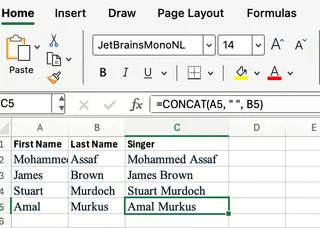
Esta fórmula junta o conteúdo da célula A2, um caractere de espaço (" "), e o conteúdo de B2. Observe que você tem que inserir manualmente o separador. Com o Excelmatic, você simplesmente afirmaria isso em sua solicitação sem se preocupar com as aspas ou a sintaxe.
Mesclando elementos de endereço
Endereços quase sempre abrangem várias colunas. Com CONCAT(), você pode combiná-los para etiquetas postais ou registros mais limpos.
=CONCAT(A2, " ", B2, ", ", C2)
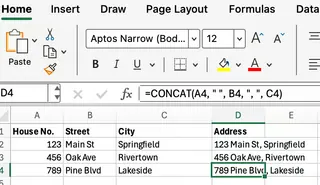
Juntando um intervalo de células
Uma vantagem chave do CONCAT() sobre o antigo CONCATENATE() é sua capacidade de juntar intervalos inteiros. Por exemplo, para combinar valores nas células A2 até E2, você pode usar:
=CONCAT(A2:E2)
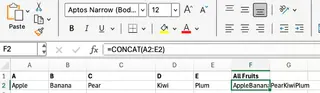
Como você pode ver, o Excel mescla os conteúdos em ordem, mas sem separadores. O resultado parece confuso. Isso destaca uma força do CONCAT() (lidar com intervalos), mas também sua maior fraqueza em comparação com soluções mais avançadas como o Excelmatic que gerencia automaticamente os separadores.
Limitações do CONCAT()
É importante entender as peculiaridades do CONCAT() para evitar frustração.
- Sem Separadores Automáticos:
CONCAT()não adiciona espaços ou vírgulas automaticamente. Você deve inseri-los manualmente como texto (" "). - Ignora Células Vazias: Ele ignora silenciosamente células vazias, o que pode fazer com que os valores se juntem inesperadamente.
- Sem Delimitadores em Intervalos: Você não pode usar
CONCAT()para inserir automaticamente uma vírgula entre cada item em um intervalo comoA2:E2. É aqui que a função fica aquém para a construção de listas. - Saída Apenas de Texto:
CONCAT()sempre produz uma string de texto, mesmo que você combine números.
Essas limitações geralmente significam que os usuários empresariais precisam de conhecimento avançado de fórmulas ou de uma ferramenta mais inteligente como o Excelmatic que ignora essas complicações completamente.
Uma Fórmula Melhor: CONCAT() vs. TEXTJOIN()
Quando CONCAT() não é suficiente, TEXTJOIN() é sua fórmula ideal. Ela foi projetada especificamente para resolver os maiores problemas do CONCAT().
Trabalhando com TEXTJOIN() para separadores personalizados
TEXTJOIN() permite mesclar valores enquanto insere automaticamente um delimitador consistente (como uma vírgula ou espaço) entre cada item. Ela também pode optar por ignorar células vazias.
A sintaxe é:
=TEXTJOIN(delimitador, ignorar_vazios, texto1, [texto2], ...)
Por exemplo, para juntar todos os valores em A2:E2, separados por vírgulas, e ignorando em branco, você usaria:
=TEXTJOIN(", ", VERDADEIRO, A2:E2)
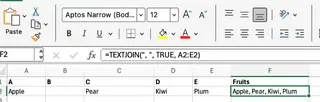
Como você pode ver, TEXTJOIN() é muito mais elegante para listas e endereços, especialmente em intervalos longos onde uma fórmula CONCAT() se tornaria complicada:
=CONCAT(A1, ", ", B1, ", ", C1, ", ", D1, ", ", E1)
Entendendo CONCATENATE() (e por que está desatualizada)
CONCATENATE() era a função original de junção de texto do Excel. Sua principal desvantagem é que ela não aceita intervalos; você deve listar cada célula individualmente. Ela é mantida apenas para compatibilidade com versões anteriores. Você está melhor com CONCAT() ou TEXTJOIN() em qualquer fluxo de trabalho moderno.
Comparação Rápida: IA vs. Fórmulas
| Característica | Excelmatic (Agente de IA) | TEXTJOIN() |
CONCAT() |
|---|---|---|---|
| Facilidade de Uso | Mais Fácil (Inglês Simples) | Intermediário (Requer sintaxe) | Fácil (Sintaxe simples) |
| Adicionar Separadores | Automático (Basta pedir) | Automático (Delimitador integrado) | Manual (Adicionar " " ou ",") |
| Lidando com Intervalos | Impecável | Excelente | Básico (Sem separadores) |
| Ignorando Vazios | Lida inteligentemente | Sim (Opção integrada) | Ignora, pode causar problemas |
| Velocidade | Mais Rápido para qualquer tarefa | Rápido para especialistas | Rápido para tarefas simples |
| Curva de Aprendizado | Nenhuma | Moderada | Baixa |
Dicas e Truques para Fórmulas
Se você está optando por fórmulas, estas dicas o ajudarão a usar CONCAT() com mais eficiência.
Incorporando constantes e formatação
Você pode combinar referências de célula com texto fixo. Por exemplo, para adicionar um prefixo "ID-" a um número de funcionário em A2:
=CONCAT("ID-", A2)
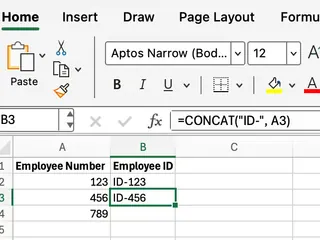
Lidando com números e datas
Como CONCAT() trata tudo como texto, datas e números podem perder sua formatação. Use a função TEXT() dentro de sua fórmula para controlar isso.
=CONCAT(A2, " contratado em ", TEXT(B2, "mmmm d, yyyy"))
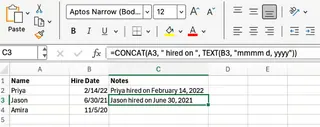
Isso garante que sua saída seja perfeitamente estilizada para relatórios ou mala direta.
Conclusão
Seja você gerenciando listas, limpando dados ou preparando relatórios, saber como combinar texto é uma habilidade crucial do Excel.
- A abordagem com IA do Excelmatic é a vencedora clara em velocidade, facilidade e poder. Ela permite que você se concentre em seu objetivo, não na sintaxe da fórmula.
TEXTJOIN()é a melhor fórmula manual para o trabalho, oferecendo a flexibilidade para lidar adequadamente com delimitadores e células vazias.CONCAT()é uma escolha confiável para mesclagens muito simples onde você não precisa de separadores complexos.
Embora dominar fórmulas do Excel seja uma habilidade valiosa, ferramentas modernas de IA como o Excelmatic estão transformando como as equipes empresariais trabalham com dados. Ao transferir tarefas tediosas como mesclagem de dados para um agente de IA, você pode economizar tempo, reduzir erros e focar em análises mais estratégicas.
Pronto para transformar como você trabalha com o Excel? Experimente o Excelmatic hoje e experimente o poder do processamento de dados orientado por IA por si mesmo.
Por que o CONCAT() não insere espaços ou vírgulas entre os itens automaticamente?
A função CONCAT() foi projetada para junção simples e não adiciona nenhum separador por padrão. Você deve adicionar manualmente os separadores como strings de texto dentro da fórmula, como =CONCAT(A2, " ", B2). É por isso que TEXTJOIN() ou ferramentas orientadas por IA são frequentemente preferidas, pois lidam com separadores automaticamente.
O que acontece quando o CONCAT() encontra células vazias?
Quando CONCAT() mescla um intervalo, ele ignora silenciosamente quaisquer células vazias. Isso pode às vezes levar a resultados de aparência estranha onde os valores se juntam. Para mais controle, use TEXTJOIN(), que tem uma opção para lidar com células vazias, ou o Excelmatic que pode interpretar suas necessidades de forma mais inteligente e lidar com casos extremos automaticamente.
Posso usar CONCAT() para combinar um intervalo com vírgulas entre os valores?
Não, CONCAT() não pode inserir separadores entre itens em um intervalo como A2:E2. Esta é uma limitação chave. Para esta tarefa, você deve usar TEXTJOIN(), por exemplo: =TEXTJOIN(", ", VERDADEIRO, A2:E2). Alternativamente, você pode simplesmente pedir ao Excelmatic para fazer isso por você em linguagem simples.
Por que o CONCAT() retorna texto mesmo quando eu combino números?
O propósito da função CONCAT() é criar uma string de texto, então sua saída é sempre uma string de texto. Para preservar a formatação de números ou datas, você deve aninhar a função TEXT() dentro de sua fórmula, como =CONCAT("Contratado em ", TEXT(B2, "mm/dd/yyyy")).
Quando devo usar Excelmatic, TEXTJOIN() ou CONCAT()?
- Use Excelmatic quando quiser o resultado mais rápido e fácil sem escrever fórmulas, especialmente para tarefas complexas ou em grande escala.
- Use
**TEXTJOIN()**quando precisar escrever uma fórmula que insira um delimitador consistente (como vírgulas ou espaços) e lida com células vazias. - Use
**CONCAT()**para mesclagem simples e direta onde você não precisa de separadores automáticos ou delimitadores baseados em intervalo.






